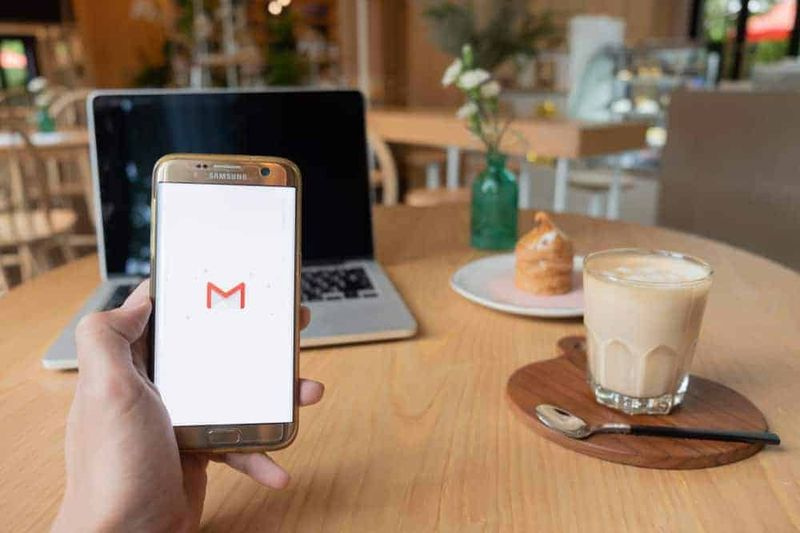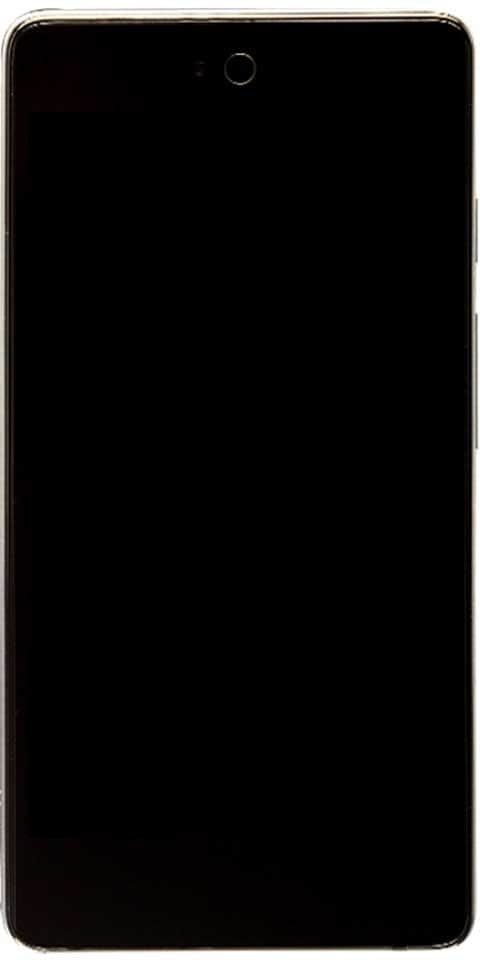Hur man använder ren programvaruprogram.001 - Åtgärda fel

När något går fel när du startar systemet, Windows först stöter på guiden för automatisk reparation och åtgärdar också problemen automatiskt också. Och om det misslyckades måste ni uppdatera eller återställa maskinen. Men vid de flesta tillfällen misslyckades Windows 10-återställning och genererade felmeddelanden enligt följande. I den här artikeln ska vi prata om hur man använder ren programvaruprogram.001 - Fixa fel.
hur man tar bort spel från nvidia geforce-upplevelse
När något går fel när du startar systemet, Windows kör in i Automatisk reparation guiden och åtgärdar sedan problemen automatiskt. Men för det mesta, även Automatisk reparation i sig misslyckas för att fixa systemet, och därför måste du Uppdatera eller Återställa maskinen. Men vi har just fått veta att när Automatisk reparation misslyckas kan du inte Uppdatera eller Återställa ditt system.
Om ni försöker försöka Uppdatera, ni kommer att se följande fel:
Det gick inte att uppdatera din dator. Inga ändringar gjordes.
Och om du ska använda Återställa funktion, då finns det ett annat fel, det vill säga:
Det gick inte att återställa din dator.
Hittills har vi också sett att du inte kan heller Uppdatera eller Återställa ditt system också. I den här artikeln kommer jag att visa dig vägen för att lösa problemet. Orsaken bakom denna fråga är faktiskt korruption eller funktionsstörning i registerkupor under SYSTEMET och PROGRAMVARA grenar av registerkonfiguration också. Detta är bortom uppfattningen hos en normal eller genomsnittlig datoranvändare, och han vill bara veta de enkla stegen för att fixa det.
Så här kan du faktiskt göra det:
Hur man använder ren programvaruprogram.001 - Åtgärda fel
- Du måste starta in Systemåterställningsalternativ . Tryck sedan på Kommandotolken alternativ:

- Välj sedan administratörskontot på följande skärm:
- Ge nu autentiseringsuppgifterna för administratörskontot som du valde i föregående steg:
- Äntligen, i Kommandotolken måste du skriva följande kommandon och klicka på Stiga på nyckel efter varje:
cd% windir% system32 config
ren systemsystem.001
programvara för ren programvara.001
- Ni kan nu stänga Kommandotolken fönster, som i princip tar dig till Windows återställningsmiljö skärm. Välj den Fortsätta för att komma in i ditt operativsystem. Efter en omstart kommer ni att upptäcka att problemet redan är löst.
Använd en systemåterställningspunkt
Om du fortsätter att få Det gick inte att återställa din dator meddelande. Då kan du kanske lösa det genom att utföra en systemåterställning.
Om du inte är bekant är Systemåterställning en funktion som gör att du kan återställa din dator till ett tidigare tillstånd och åtgärda många problem i processen.
Att använda Systemåterställning är väldigt enkelt och ni kan återställa din dator genom att göra följande:
Steg | ren programvara programvara.001
- Knacka på Windows-tangent + S och ange sedan systemåterställning . Välja att Skapa en återställningspunkt från menyn också
- Systemegenskaperna fönstret visas nu också. Knacka på Systemåterställning
- När Systemåterställning fönstret öppnas och tryck sedan bara på Nästa
- Om det är tillgängligt måste du kontrollera Visa fler återställningspunkter alternativ. Välj nu önskad återställningspunkt och tryck på Nästa .
- Nu måste du följa instruktionerna på skärmen för att slutföra processen.
När ditt system återställs bör problemet också lösas helt. Om inga återställningspunkter är tillgängliga, gå bara till Kontrollpanelen, sök efter återställning och välj Återställning. Gå till Konfigurera systemåterställning och välj sedan Konfigurera och aktivera systemskydd för att aktivera det här alternativet.
Slutsats
Okej, det var allt folk! Jag hoppas att ni gillar den här artikeln om ren programvara. 001 och tycker också att den är till hjälp för er. Ge oss din feedback om det. Även om ni har ytterligare frågor och frågor relaterade till den här artikeln. Låt oss veta i kommentarfältet nedan. Vi återkommer snart.
Ha en bra dag!